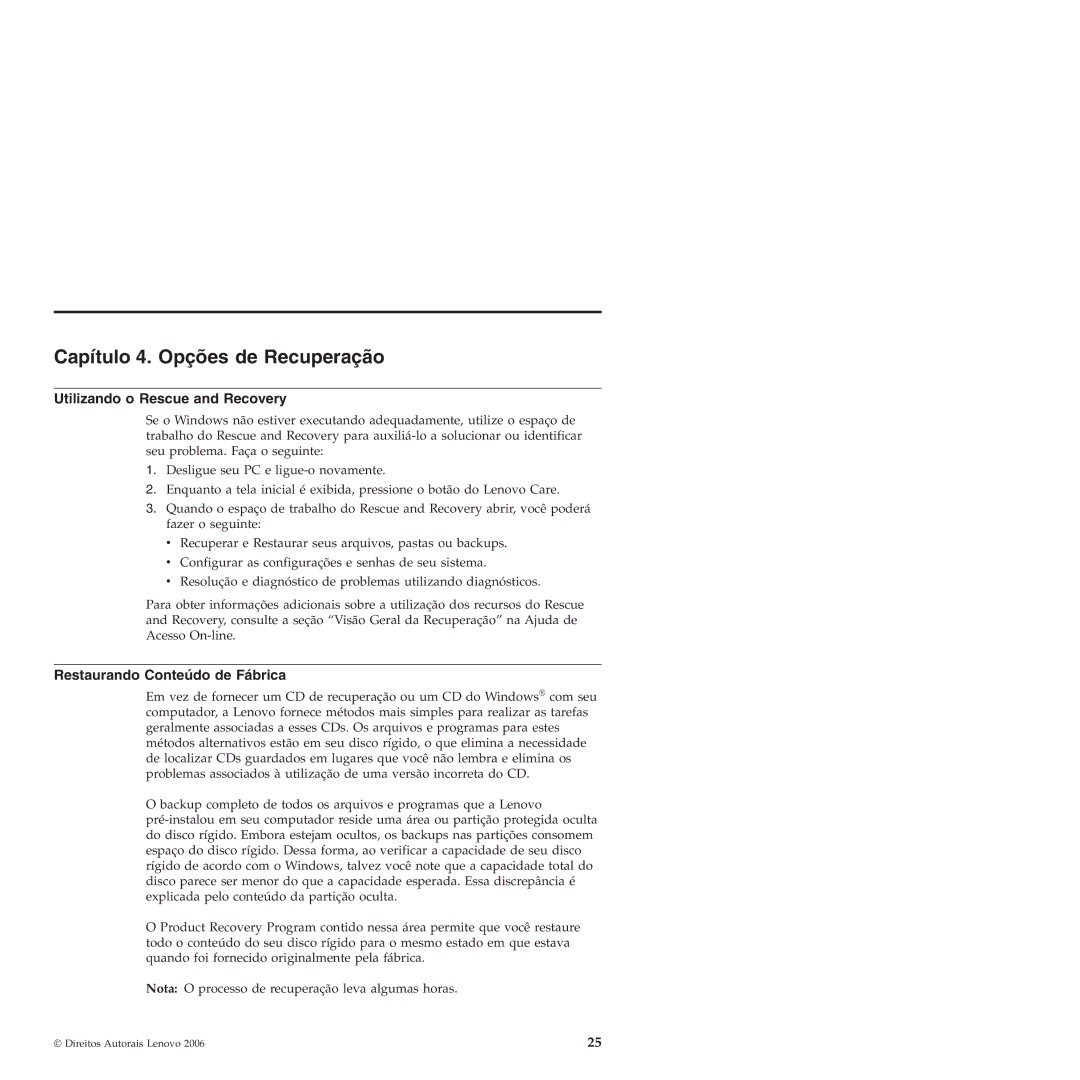Capítulo 4. Opções de Recuperação
Utilizando o Rescue and Recovery
Se o Windows não estiver executando adequadamente, utilize o espaço de trabalho do Rescue and Recovery para
1.Desligue seu PC e
2.Enquanto a tela inicial é exibida, pressione o botão do Lenovo Care.
3.Quando o espaço de trabalho do Rescue and Recovery abrir, você poderá fazer o seguinte:
v Recuperar e Restaurar seus arquivos, pastas ou backups.
vConfigurar as configurações e senhas de seu sistema.
vResolução e diagnóstico de problemas utilizando diagnósticos.
Para obter informações adicionais sobre a utilização dos recursos do Rescue and Recovery, consulte a seção “Visão Geral da Recuperação” na Ajuda de Acesso
Restaurando Conteúdo de Fábrica
Em vez de fornecer um CD de recuperação ou um CD do Windows® com seu computador, a Lenovo fornece métodos mais simples para realizar as tarefas geralmente associadas a esses CDs. Os arquivos e programas para estes métodos alternativos estão em seu disco rígido, o que elimina a necessidade de localizar CDs guardados em lugares que você não lembra e elimina os problemas associados à utilização de uma versão incorreta do CD.
O backup completo de todos os arquivos e programas que a Lenovo
O Product Recovery Program contido nessa área permite que você restaure todo o conteúdo do seu disco rígido para o mesmo estado em que estava quando foi fornecido originalmente pela fábrica.
Nota: O processo de recuperação leva algumas horas.
© Direitos Autorais Lenovo 2006 | 25 |